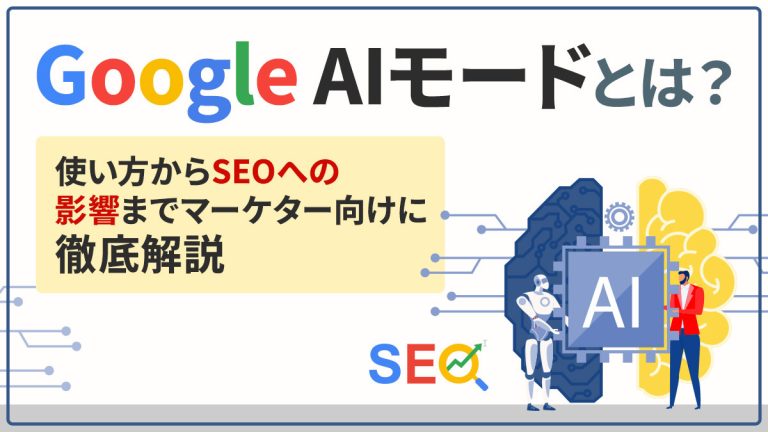LINE公式アカウントの管理者追加方法|複数人で管理する場合の権限についても説明
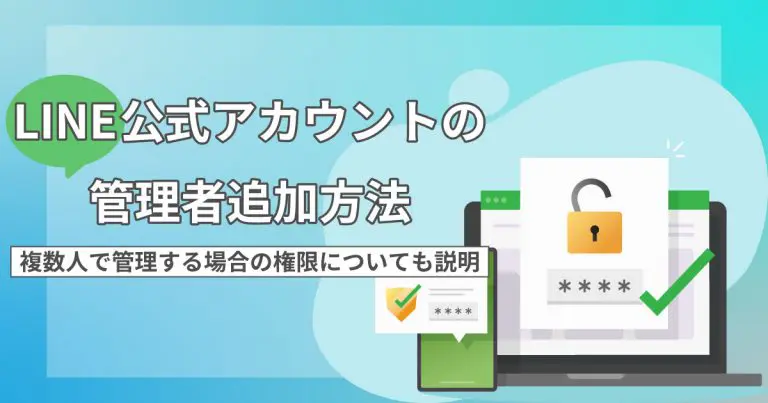
そこで今回は、LINE公式アカウントの管理者追加の方法や権限の種類、追加を行う際によくあるトラブルについて紹介します。LINE公式アカウントを使いこなして、よりよいサービスを提供したい方や複数人で効率的に管理したい方は、ぜひ参考にしてみてください。
LINE公式アカウントの管理者追加方法
LINE公式アカウント(旧LINE@)の管理者追加をするためには、管理者権限を持つユーザーから新たなユーザーに権限を付与する必要があります。
新しく追加したい管理者がいるときは、以下の手順を参考にしながら管理者追加を行なってください。
- LINE for Businessのトップページから「ログイン」ボタンを押して管理画面ページを表示させる
- アカウントリストから権限の付与を行いたいアカウント名をクリックする
- 「設定」から「権限管理」をクリックする
- 「メンバー追加」から「管理者」を選択する
- 認証用のURLを発行する
- 管理者に加えたい人に認証用のURLを通知してログインしてもらう
LINE公式アカウント管理画面ログイン方法
LINE公式アカウントの管理画面にログインする際にも、LINE for Businessのページからアクセスする必要があります。
以下に管理画面のログイン方法について詳しい手順をまとめているので、確認してみてください。
- LINE for Businessのトップページから「ログイン」ボタンを押して管理画面ページを表示させる
- LINE公式アカウントの「管理画面ログイン」ボタンをクリックして、アカウントの種類を選択する
- メールアドレスなどの必要事項を入力してログインし、管理操作を行うアカウントを選択する
1.LINE for Businessの管理画面にアクセス
LINE for Businessのトップページを開きます。画面上部右側にある「ログイン」ボタンをクリックして、管理画面を表示させましょう。
2.「管理画面にログイン」をクリック
管理画面ログインのページが表示されたら、LINE公式アカウントとLINE広告の管理画面が並んで出てきます。左側にあるLINE公式アカウントから「管理画面にログイン」のボタンをクリックしてください。
3.ログイン方法を選択
LINE Business IDの画面が表示されたら、「LINEアカウントでログイン」か「ビジネスアカウントでログイン」が出てくるため、使用しているほうを選びましょう。
4.必要事項を入力
アカウントのログインに使用しているメールアドレスとパスワードを入力してください。
5.「ログイン」をクリック
必要事項を入力し終わったら「ログイン」ボタンをクリックし、管理画面に移行します。
6.アカウントを選択
表示されているアカウントの中から、管理操作を行いたいアカウントを選択してください。
【Web版】LINE公式アカウントで管理できること
LINE公式アカウントにはWeb版とアプリ版があり、それぞれ仕様や操作方法が多少異なります。
Web版はアプリ版と比較して、管理できる機能の多さが特徴です。基本的にはWeb版ですべての管理を行えるようになっているため、利便性を求める場合はWeb版を使用することをおすすめします。
また、Web版では複数タブを開きながら管理を行えるため、同時に複数のアカウントを操作できるメリットもあります。
Web版で行えるアカウント操作は、以下の通りです。
- メッセージ関連全般
- リッチメニュー
- クーポン
- ショップカード
- リサーチ
- 友だち追加リンク
- 友だち追加広告
- トラッキングタグ
- 分析
- LINE VOOM投稿
- タイムライン収益化
- 料金プランの設定
- プロフィール設定
- チャット
【アプリ版】管理・確認できること
アプリ版はWeb版ほど管理できる項目は多くないものの、外出時などにも手軽に管理・確認を行えることがメリットです。
メッセージ機能にも一部制限はあるものの、受信時の確認は可能であるため、状況に応じてWeb版と使い分けるとよいでしょう。
アプリ版で行えるアカウント操作、以下の通りです。
- リッチメッセージ、ビデオメッセージ、カードタイプメッセージ以外のメッセージ機能
- リッチメニュー
- クーポン
- ショップカード
- 友達追加リンク
- 分析
- LINE VOOM投稿
- タイムライン収益化
- プロフィール設定
- チャット
複数人で管理する場合の権限はどうなる?
LINE公式アカウントのメリットは、複数人で担当を分担しながら管理できますが、運用担当者の中で管理者という役職をもつユーザーは1人だけです。
管理者はすべての操作を行えるリーダー的な存在であり、管理者以外の運用担当者は役割に見合った権限の範囲内で、決められた作業のみを行います。各担当者がそれぞれ決まった作業を分担することで、アカウント管理の効率化がはかれるだけでなく、安定した運営を行えるようになるでしょう。
LINE公式アカウントを複数人で管理する場合、メンバーの役職は以下のように4種類に分けられます。
- 管理者
- 運用担当者
- 運用担当者(配信権限なし)
- 運用担当者(分析の閲覧権限なし)
また、それぞれ保有する権限は以下の表の通りです。
| 権限の種類 | 管理者 | 運用担当者 | 運用担当者(配信権限なし) | 運用担当者(分析の閲覧権限なし) |
|---|---|---|---|---|
| メッセージ・LINE VOOM投稿の作成 | ◯ | ◯ | ◯ | ◯ |
| メッセージ配信・LINE VOOM投稿 | ◯ | ◯ | × | × |
| 分析の閲覧 | ◯ | ◯ | ◯ | × |
| アカウント設定の変更 | ◯ | ◯ | ◯ | ◯ |
| メンバー管理 | ◯ | × | × | × |
関連記事:LINE公式アカウントの管理者を削除するには?追加・変更する方法についても解説
権限の付与・追加方法
LINE公式アカウントのメンバーに新たに運営者の権限を付与するためには、LINE Official Account Managerから設定を行う必要があります。運営者を積極的に増やしてアカウント管理を分担して行いましょう。
- LINE Official Account Managerにログインして、アカウントの一覧から運営者の権限を付与したいアカウントを選択する。
- ページ右上に表示される「設定」ボタンをクリックする
- アカウント設定画面が出たら、左側のメニューの中から「権限管理」をクリックする
- 「メンバー追加」をクリックする
- 付与したい権限の種類を選んで認証用URLを発行する
- 権限を付与する人に、URLを共有する
- 送られた人が認証用URLからログインすることで、権限の付与が完了する
権限の変更・削除方法
メンバーの権限の変更や削除を行う際も、LINE Official Account Managerから設定を行います。ただし、権限の変更と削除は同じ画面から行うため、間違えてメンバーを削除してしまわないよう、注意しながら操作を行なってください。
- LINE Official Account Managerにログインして、表示されているアカウントの一覧から権限の変更・削除を行いたいアカウントを選択する
- ページ右上に表示される「設定」ボタンをクリックする
- アカウント設定画面が表示されたら、左側のメニューの中から「権限管理」をクリックする
- メンバーの一覧が表示されるので、権限の変更・削除を行いたいメンバーの横にある「変更」ボタンをクリックする
- メンバーの権限変更を行う場合は「権限の種類」から変更を行い、保存をクリックする。メンバーを削除する場合は「このアカウントをメンバーから削除」をクリックする
権限を追加できないときの原因と対処方法
LINE公式アカウントでは正しい手順を踏んでいるはずなのに、権限が付与できないといったトラブルもよく起こります。そのようなトラブルが起きた際でも、原因がすぐに特定できれば対処も容易になるでしょう。
以下では、権限を追加できない場合の原因と対処法を詳しく説明します。トラブルが起きる原因を確認して、正しい手順でスムーズに登録を行ないましょう。
登録上限を超えている
LINE公式アカウントの運用担当者を登録できるメンバーは、付与権限の種類を問わずに上限が100人までと決められています。新しく管理者を加えたいアカウントで、すでに100人以上に権限を付与している場合は、新たに権限をもつ人は増やせません。
新たに管理者追加を行いたい場合は、現時点で権限をもっているメンバーから権利を取り消すか、活動的ではないメンバーをアカウントから削除するなどの対処が必要になるでしょう。
権限付与のリンクの有効期限が過ぎている
管理者権限付与の際に送られる認証用のURLには、有効期限が決められています。認証URLが発行されてから24時間経った場合は、有効期限切れとなってしまうため、注意が必要です。有効期限が切れているURLからはアカウント認証を行えません。
認証を行う際にURLの有効期限が切れていた場合は、LINE公式アカウントの管理者か権限をもっているメンバーに新しいURLを発行してもらいましょう。
すでに同様のリンクで権限が追加されている
管理者の権限付与を行う際に発行される認証用のURLで、複数のユーザーを同時に認証はできません。発行されたURLは、1人のユーザーを認証した時点で無効となってしまうためです。
送られてきた認証URLですでに他のユーザーが権限追加を行なっていた場合は、新たな認証URLを発行してもらう必要があります。
まとめ
LINE公式アカウントの管理者にはさまざまな権限があり、複数のユーザーに権限を割り振って管理することで、作業効率を格段に上げることができます。それぞれの権限での作業範囲を理解し、LINE公式アカウントを有効に活用しましょう。
- 【無料のおすすめ資料】2024年版・絶対押さえるべきWEBマーケティング用語169選
-

AI時代のWEBマーケティングを制する!
基礎から最新トレンドまで、169の必須用語を完全網羅。
「生成AI」「LLM」など注目キーワードも満載!
今すぐ無料ダウンロードして、知識とスキルをアップデートしよう!




 シェア
シェア